Was ist GoldenEye?
GoldenEye ist die neue Version von Petya Ransomware. Es scheint in erster Linie deutsche Benutzer und breitet sich über schädliche e-Mail-Anhänge. Es tricks leicht Benutzer zum Öffnen der Datei an die e-Mail angehängt und dann die Ransomware downloads auf Ihren Computer. Es wird Ihre Dateien zu verschlüsseln und dann fahren Sie mit die Festplatte zu verschlüsseln, und Sie haben keinen Zugriff auf Ihre Dateien. Es wird verlangen, dass Sie zu zahlen, um Ihre Dateien zurück zu bekommen. 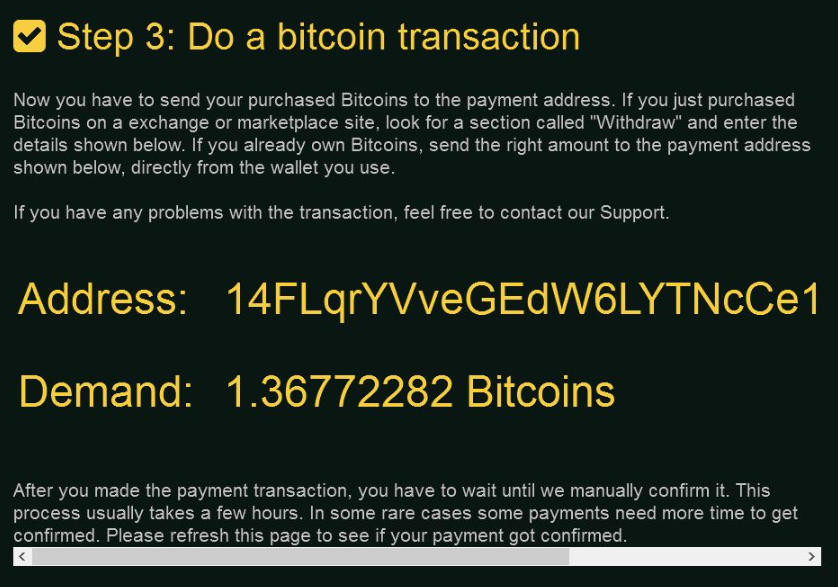
Wiederherstellen von Dateien durch die Zahlung wird nicht empfohlen, da Cyber-Kriminelle können werfen Sie Ihr Geld und nicht Ihnen etwas im Gegenzug. Sie sollten die Forderungen zu ignorieren und nur GoldenEye von Ihrem Computer entfernen. Dies ist, warum es wichtig ist, dass Sie Sicherung. Wiederherstellen von Dateien ist derzeit nicht möglich ohne die Hilfe von Cyber-kriminellen, aber hätten Sie Backup, Sie könnten nur greifen Sie Dateien von dort. Wenn Sie es haben, stellen Sie sicher Sie GoldenEye zuerst löschen und erst dann Ihre Dateien wiederherstellen.
Warum ist GoldenEye gefährlich?
Genau wie jede andere Ransom verbreitet sich GoldenEye durch schädliche e-Mail-Anhänge. Ransomware-Entwickler sind in der Lage, Tausende von infizierten e-Mails versenden. Wenn Sie eine bekommen und öffnen Sie die Datei, die zu ihm angebracht, erhalten Sie eine böse Überraschung. Die Ransomware wird auf Ihren Computer herunterladen. Die Cyber-Kriminelle versuchen, die e-Mail zu maskieren, so dass sie legitim erscheinen würde, deshalb es wichtig ist, dass Sie sicherstellen, dass alle e-Mails von unbekannten Absendern erhalten Sie sicher sind. Wenn Sie gehen, um e-Mail-Anhänge, links und rechts öffnen, schließlich werden Sie am Ende mit Ransomware. Überprüfen Sie den Absender und den e-Mail-Inhalt online zu sehen, ob jemand ähnliche e-Mails bekommen hat.
GoldenEye verschlüsselt Ihre Daten mit einer Kombination von AES und RSA Verschlüsselungs-Algorithmen. Ihre Dateien werden umbenannt in 8 Ziffern und dann wird der Computer neu gestartet. Während des Neustarts muss eine Nachricht wird Pop-up, behauptet, dass gab es ein Fehler auf der Festplatte und es repariert werden. Es warnt Sie, dass Sie den Vorgang nicht unterbrechen sollte, da dies zu Datenverlust führen könnte. Sie sollten alles tun, was, die du kannst, um den Prozess zu stoppen, weil GoldenEye Ihrer Festplatte Master File Table verschlüsselt wird. Eine Lösegeldforderung wird dann angezeigt. In ihm, es erklärt wird, was passiert ist und dass Sie 1,3 Bitcoins (ca. $1000) zahlen müssen. Das ist schon einiges an Geld und es garantiert nicht, dass Sie Ihre Dateien zurück bekommen. Die Cyber-Kriminelle können einfach nur nehmen Ihr Geld und lassen Sie Ihre Dateien nicht entschlüsselt. Deshalb wird empfohlen, dass Sie GoldenEye anstelle der Zahlung des Lösegeldes entfernen. Das wird nicht wiederherstellen der Dateien aber zumindest die Verbrecher nicht bekommen kein Geld.
GoldenEye entfernen
Mit Anti-Malware-Software wird vorgeschlagen, um die GoldenEye von Ihrem Computer löschen. Manuelle GoldenEye Entfernung wäre zu kompliziert für unerfahrene Computerbenutzer. Finden Sie heraus bereitgestellten Anleitung, um Ihnen GoldenEye komplett löschen helfen.
Offers
Download Removal-Toolto scan for GoldenEyeUse our recommended removal tool to scan for GoldenEye. Trial version of provides detection of computer threats like GoldenEye and assists in its removal for FREE. You can delete detected registry entries, files and processes yourself or purchase a full version.
More information about SpyWarrior and Uninstall Instructions. Please review SpyWarrior EULA and Privacy Policy. SpyWarrior scanner is free. If it detects a malware, purchase its full version to remove it.

WiperSoft Details überprüfen WiperSoft ist ein Sicherheitstool, die bietet Sicherheit vor potenziellen Bedrohungen in Echtzeit. Heute, viele Benutzer neigen dazu, kostenlose Software aus dem Intern ...
Herunterladen|mehr


Ist MacKeeper ein Virus?MacKeeper ist kein Virus, noch ist es ein Betrug. Zwar gibt es verschiedene Meinungen über das Programm im Internet, eine Menge Leute, die das Programm so notorisch hassen hab ...
Herunterladen|mehr


Während die Schöpfer von MalwareBytes Anti-Malware nicht in diesem Geschäft für lange Zeit wurden, bilden sie dafür mit ihren begeisterten Ansatz. Statistik von solchen Websites wie CNET zeigt, d ...
Herunterladen|mehr
Quick Menu
Schritt 1. Löschen Sie mithilfe des abgesicherten Modus mit Netzwerktreibern GoldenEye.
Entfernen GoldenEye aus Windows 7/Windows Vista/Windows XP
- Klicken Sie auf Start und wählen Sie Herunterfahren.
- Wählen Sie neu starten, und klicken Sie auf "OK".


- Starten Sie, tippen F8, wenn Ihr PC beginnt Laden.
- Wählen Sie unter Erweiterte Startoptionen abgesicherten Modus mit Netzwerkunterstützung.


- Öffnen Sie Ihren Browser und laden Sie die Anti-Malware-Programm.
- Verwenden Sie das Dienstprogramm GoldenEye entfernen
Entfernen GoldenEye aus Windows 8/Windows 10
- Auf der Windows-Anmeldebildschirm/Austaste.
- Tippen Sie und halten Sie die Umschalttaste und klicken Sie neu starten.


- Gehen Sie zur Troubleshoot → Advanced options → Start Settings.
- Wählen Sie Enable abgesicherten Modus oder Abgesicherter Modus mit Netzwerktreibern unter Start-Einstellungen.


- Klicken Sie auf Neustart.
- Öffnen Sie Ihren Webbrowser und laden Sie die Malware-Entferner.
- Verwendung der Software zum Löschen von GoldenEye
Schritt 2. Wiederherstellen Sie Ihre Dateien mithilfe der Systemwiederherstellung
Löschen von GoldenEye von Windows 7/Windows Vista/Windows XP
- Klicken Sie auf Start und wählen Sie Herunterfahren.
- Wählen Sie Neustart und "OK"


- Wenn Ihr PC laden beginnt, Taste F8 mehrmals, um erweiterte Startoptionen zu öffnen
- Eingabeaufforderung den Befehl aus der Liste auswählen.


- Geben Sie cd restore, und tippen Sie auf Enter.


- In rstrui.exe eingeben und Eingabetaste.


- Klicken Sie auf weiter im Fenster "neue" und wählen Sie den Wiederherstellungspunkt vor der Infektion.


- Klicken Sie erneut auf weiter und klicken Sie auf Ja, um die Systemwiederherstellung zu beginnen.


Löschen von GoldenEye von Windows 8/Windows 10
- Klicken Sie auf die Power-Taste auf dem Windows-Anmeldebildschirm.
- Halten Sie Shift gedrückt und klicken Sie auf Neustart.


- Wählen Sie Problembehandlung und gehen Sie auf erweiterte Optionen.
- Wählen Sie Eingabeaufforderung, und klicken Sie auf Neustart.


- Geben Sie in der Eingabeaufforderung cd restore, und tippen Sie auf Enter.


- Geben Sie rstrui.exe ein und tippen Sie erneut die Eingabetaste.


- Klicken Sie auf weiter im neuen Fenster "Systemwiederherstellung".


- Wählen Sie den Wiederherstellungspunkt vor der Infektion.


- Klicken Sie auf weiter und klicken Sie dann auf Ja, um Ihr System wieder herzustellen.


